Windows 10技术预览版已经发布几天,想必很多网友已经安装体验。安装系统是一项基本技能,照顾到本博客还有不少“新手”,现在介绍一下安装方法。由于Windows 10目前尚处于测试版,不建议作为主系统来使用,因此可以在虚拟机里安装。而本文主要介绍在实体机中安装,与现有系统组成“双系统”。这样既能发挥出硬件的优势,又能不影响现有的系统。
系统下载:
工具及其准备:
1、UltraISO:
2、NTBOOTautofix:
3、BOOTICE :
http://pan.baidu.com/s/1mgqRG8o 密码: qhsi
4、准备一个空白分区,要求至少20G。
5、准备一个空白U盘,至少4G(若安装64位系统则需要8G)。
安装方法:
1、使用UltraISO将原版镜像打开,点击“启动”-“写入硬盘映像”,在“硬盘驱动器”中选择你的U盘,点击“写入”,等待写入完毕。(此步会清空U盘数据,注意提前备份!)
2、将U盘插入电脑,开机并设置U盘为第一启动项,按照提示将Windows 10安装到相应的分区下。
3、安装完毕后,运行软件NTBOOTautofix修复启动菜单,至此双系统安装完毕!
4、为了使启动菜单更加美观,可以使用BOOTICE软件进行修改。(运行后点击“BCD 编辑”-“查看/修改”,将菜单按照自己喜好修改完毕后,点击“保存当前系统设置”即可)
友情提示:
1、以上安装双系统的方法,对于Windows7及其以上的系统均适用!
2、若想删除双系统,将其所在分区格式化即可,然后使用BOOTICE软件,将启动菜单删除即可!
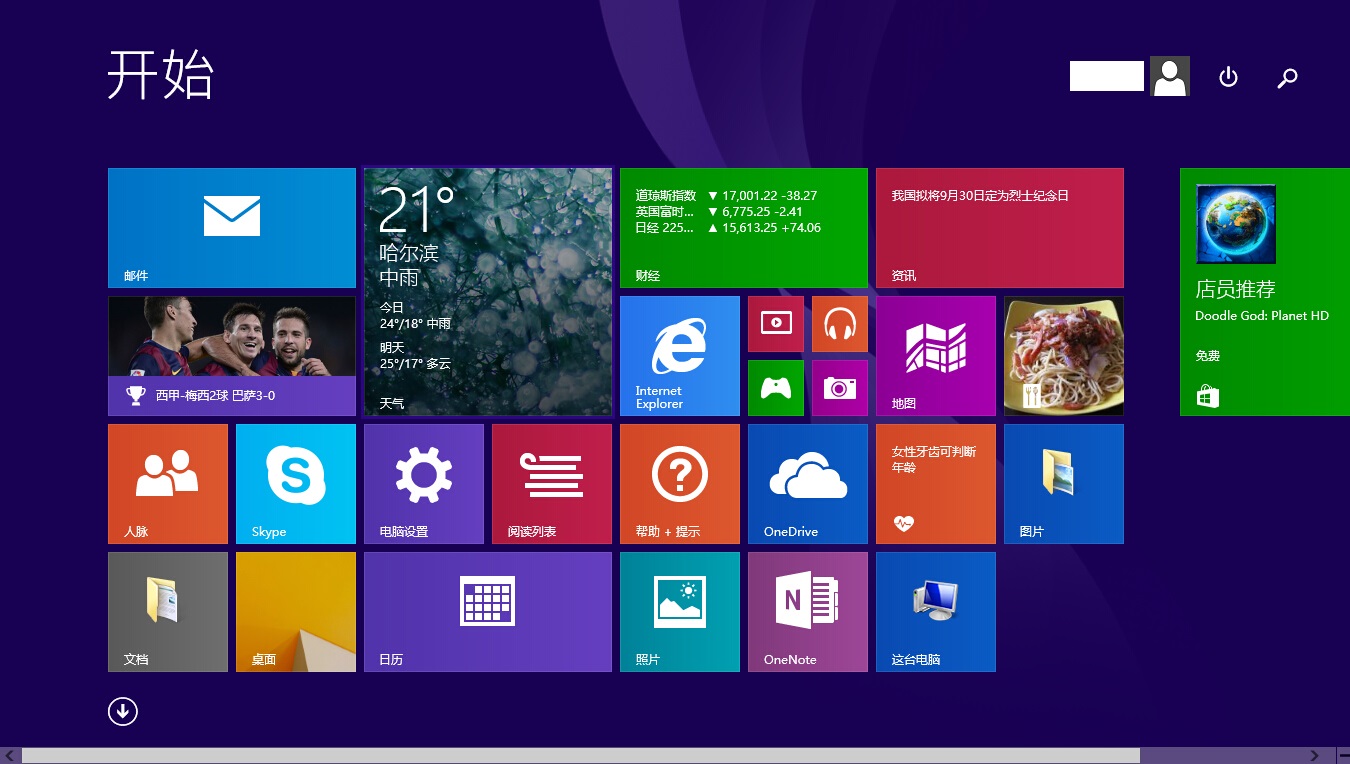
本文地址:http://www.laifengba.com/?p=67
关注我们:请关注一下我们的微信公众号:扫描二维码 ,公众号:aiboke112
,公众号:aiboke112
版权声明:本文为原创文章,版权归 wuwenwu 所有,欢迎分享本文,转载请保留出处!
关注我们:请关注一下我们的微信公众号:扫描二维码
 ,公众号:aiboke112
,公众号:aiboke112版权声明:本文为原创文章,版权归 wuwenwu 所有,欢迎分享本文,转载请保留出处!

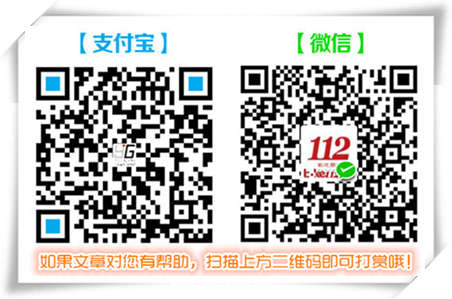

评论已关闭!